Comment transférer les données/photos d’un appareil Android (Samsung) vers iPhone
Si vous voulez transférer les données Android vers iPhone 15/15 Plus/15 Pro/15 Pro Max facilement, suivez ce guide ici qui vous vous offre 2 façons efficaces à migrer les données depuis Android vers iPhone en 1 clic.
Avec le lancement de la série de l’iPhone 15/15 Plus/15 Pro/15 Pro Max, de plus en plus d’utilisateurs Android ont envie de passer leurs appareils Android à un nouvel iPhone. Il existe certains moyens de migrer des données depuis Android vers iPhone directement, mais il y a des petites différences entre ses méthodes, suivez ce guide, qui vous propose 2 façons de transfert d’Android vers iPhone: Migrer vers iOS et AnyTrans, et on vous propose aussi la comparaison.

SommaireMasquer
1. Transfert Android (Samsung) vers iPhone avec AnyTrans
Si vous avez acheté un nouveau téléphone mobile, qu’il s’agisse d’Android ou d’iPhone. Vous souhaitez de transférer les données de téléphone Android vers iPhone, nous vous recommandons d’utiliser AnyTrans, un logiciel qui transfère les données Android vers iPhone librement. Vous n’avez plus besoin d’utiliser la méthode d’origine pour transférer les données de l’ancien téléphone vers le nouveau téléphone en restaurant la sauvegarde.
Avec AnyTrans, il existe plusieurs avantages.
- Transférer les données Android vers iPhone/iPad, transférer les données entre iPhone et l’ordinateur, restaurer la sauvegarde sur iPhone, iCloud vers iPhone, iTunes vers iPhone.
- Avec AnyTrans, vous pouvez non seulement choisir quel type de fichiers à transférer, mais aussi choisir en détail les données avant le transfert en les prévisualisant.
- Le transfert de données Android vers iPhone avec AnyTrans n’effacera pas les données existantes sur appareil iOS.
- AnyTrans vous offre une vitesse ultra-rapide de transfert : 100 photos en 24 secondes.
- Si vous voulez transférer les vidéos, les musiques, il changera le format des données automatiquement, et les rendent visibles et utiles sur appareil iOS.
Téléchargez AnyTrans sur votre PC/Mac.
Télécharger pour Win Compatible avec tous Windows Télécharger pour Mac Compatible avec tous MacOS
Essai Gratuit*100% Propre & Sûr
- Lancez AnyTrans et connectez votre appareil Android et iPhone sur ordinateur.

Lancez AnyTrans
- Cliquez sur le bouton « Téléphone Swicher » et « Téléphone vers iPhone ». Transférer de données Android vers iPhone en un clic.

Téléphone vers iPhone
- Sélectionner les données que vous voulez transférer > Cliquez sur le bouton « Suivant » pour lancer le transfert Android vers iPhone en 1 clic.
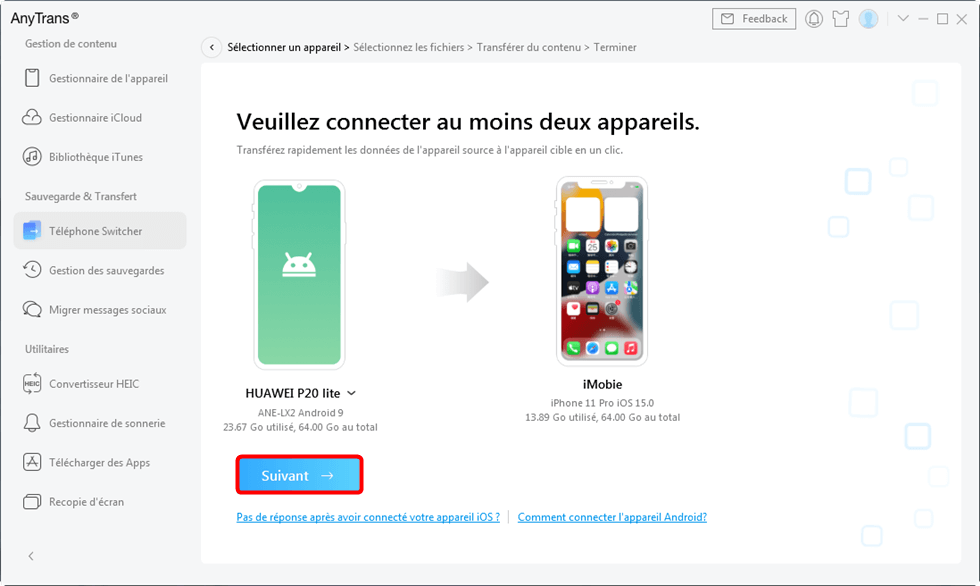
Android et iPhone
Transférer de différents types de données Android vers iPhone, contacts, photos, musique, calendrier,etc.
- Veuillez patienter pendant un moment, la vitesse de transfert de AnyTrans est très rapide, après avoir transféré avec succès les données Android vers l’iPhone, vous verrez l’interface suivante.
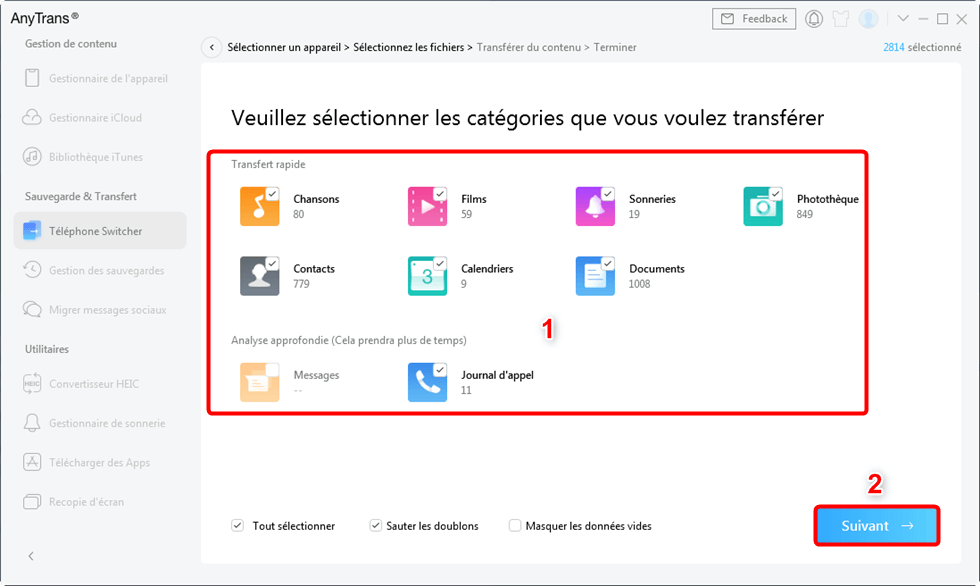
Sélection des données
En savoir plus:Sauvegarder et restaurer des données d’iPhone sur iTunes >>
2. Transfert Android (Samsung) vers iPhone gratruit avec Migrer vers iOS
Vous pouvez également ,migrer des données Android vers iPhone gratruitement via Migrer vers iOS, Migrer vers iOS est un logiciel spécial pour les utilisateurs qui passent de téléphones Android à iPhone, les aidant à migrer des données depuis Android.
- Pendant la configuration de l’iPhone, vous pouvez voir Migrer données depuis Android, veuillez le cliquer;
- Si vous avez configuré votre iPhone auparavant, veuillez effacer iPhone et recommencer dans les Réglages;
- Ouvrez application Migrer vers iOS sur votre Android;
- Cliquez sur Continuer > Accepter > Suivant > Trouver votre code;
- Sur iPhone, veuillez toucher Continuer sur écran et attendez vous jusqu’à le code apparaisse;
- Puis, saisissez le code, sélectionner les données que vous voulez migrer, et cliquez sur Suivant;
- Une fois la barrez de progression pleine, appuyez sur Terminer sur appareil Android et cliquez sur Continuer sur iPhone.
Migrer vers iOS vous demande des situations : iOS 9 ou version ultérieure, iPhone 5 et modèles ultérieurs, iPad 4e génération ou ultérieur, iPad mini 2e génération ou ultérieur, iPod touch 6e génération, Android 4.0 ou version ultérieure. Malheureusement, Migrer vers iOS va effacer les données existantes sur iPhone après le transfert. Voulez éviter cette perte, essayez retourner à la façon 1
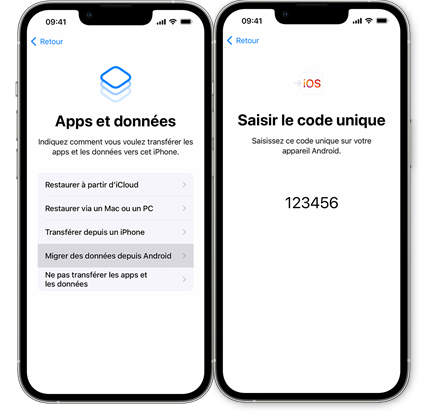
Transférer les données avec Migrer vers iOS
En savoir plus:Problèmes courants et solutions efficaces sur Migrer vers iOS >
3. Comparer AnyTrans avec Migrer vers iOS
Voici, on vous propose des comparaisons de AnyTrans et Migrer vers iOS, cette formule vous propose des avantages et désavantages sur les deux outils :
| AnyTrans | Migrer vers iOS | |
| Modèles pris en charge | – iOS : Compatible avec tous les modèles – Android : 4.0 ou ultérieur |
– iOS 9 ou version ultérieure – iPhone 5 ou modèle ultérieur – iPad (4e génération ou ultérieure) – iPad mini (2e génération ou ultérieure) – iPod touch (6e génération) – Android 4.0 ou version ultérieure |
| Fichiers soutenus | Contacts, Messages (SMS), Calendriers (événement), Journal des appels, Photos, Vidéos, Musique (liste de lecture), Sonneries, Signets, Paramètres (fond d’écran), Fichiers compressés, Documents, APP, WhatsApp, Line, Viber | Contacts, Historique des messages, Photos et vidéos de l’appareil photo, Signets web, Comptes de messagerie, Calendriers, Apps gratuites |
| Sens de transfert | – iOS/iPadOS vers iOS/iPadOS – Android vers iOS/iPadOS – iTunes vers iOS/iPadOS – iCloud vers iOS/iPadOS – Android vers iTunes – Android vers iCloud |
Android vers iOS |
| Restauration de liPhone | Non | Oui, vous devez réinitialiser votre iPhone après une sauvegarde, ou transférez votre contenu manuellement. |
| Transfert sélectif | Oui, sélectionnez et de transférez certaines photos, messages, contacts, vidéos, musique que vous souhaitez. | Sans choix |
| Transfert stable | Oui, transfert 100% stable et sécurisée via un câble USB. | Non, interrompu toujours, cela dépend l’environnement de réseaux. |
| Photos & Vidéos Photos | – Transférer toutes les photos ainsi que les albums (Photos et des vidéos prises avec l’appareil photo ; Fonds d’écran ; Captures d’écran ; Photos téléchargées sur Internet et des Apps) – Transférer seulement les sélectionnés |
Transférer tous les photos et vidéos sans choix. |
| Messages | – Transférer tous les messages ou les sélectionnés, avec des pièces jointes – Les notifications de messages peuvent également être migrées |
– Transférer tous les textes sans choix, pas de pièces jointes – Pas de notifications |
| Vitesse | En général, la vitesse est plus rapide que d’autres applications, comme 50+ chansons/MP3 ou 800 photos en une minute. | Processus long et incomplet toujours |
| Gratuit/Payant | Cette fonction est Gratuite, d’autres fonctions sont payants (la version test gratuite qui permet de transférer jusqu’à 50 articles par jours) | Gratuit |
Conclusion
La fonction Passer à iOS d’AnyTrans est gratuite, vous pouvez le télécharger ici pour utiliser cette fonction puissante. Si vous avez des questions ou rencontré des problèmes, veillez laisser un commentaire sur la section ci-dessous ; si ce guide vous le trouvez utile, merci de le partager avec vos amis.
Si vous êtes un utilisateur d’un ancien iPhone, et vous voulez passer à un nouvel iPhone 15/15 Plus/15 Pro/15 Pro Max ou iPhone 14/13/12/11, consultez ce guide en détail sur comment transférer mes données de mon ancien iPhone à nouvel iPhone >

AnyTrans – Transfert de données Android vers iPhone
- Liberté : Transférez librement des données entre iPhone, iPad, iPod, iTunes, iCloud et PC
- Simple : Gérez vos appareils iOS en quelques clics, aucune connaissance technique requise.
- Complet : Prend en charge 27 types de données iOS telles que la musique, les photos, les vidéos, les contacts, LINE, etc.
- Haute vitesse : Une vitesse de transfert de données rapide (1 minute/100 chansons, etc.), ce qui vous fait gagner du temps.
Télécharger pour Win
Compatible avec tous Windows
Télécharger pour Mac
Compatible avec tous MacOS
Essai Gratuit *100% Propre & Sûr
Questions liées aux produits ? Contactez l'équipe Support pour trouver une solution >






